随着科技的不断发展,越来越多的人选择购买新电脑来满足工作和娱乐的需求。在购买新电脑后,第一件事情通常是安装一个操作系统。本文将详细介绍如何为新电脑装上最新的Windows10操作系统,并进行分区设置。
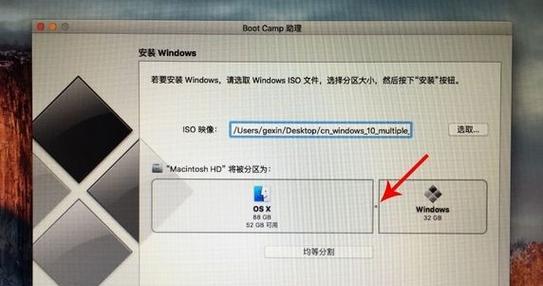
准备工作
1.确认新电脑满足Win10系统的最低配置要求
在安装Win10之前,确保你的电脑满足以下最低配置要求:处理器至少为1GHz,内存至少为2GB,硬盘至少有20GB的可用空间,显卡支持DirectX9或更高版本。
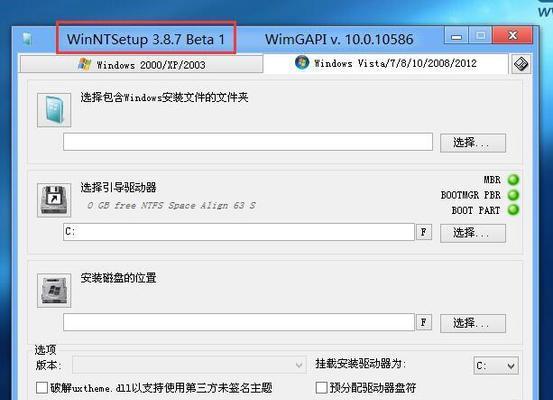
2.备份重要数据
在安装Win10之前,务必备份你重要的文件和数据。安装系统可能会导致数据丢失的风险,所以请务必提前做好备份工作。
制作Win10安装盘或U盘
3.下载Win10镜像文件
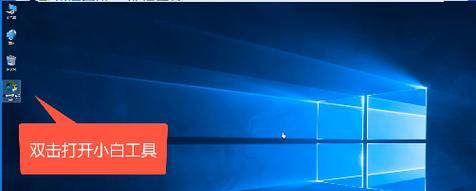
访问微软官网,在下载页面选择合适的Win10镜像文件,根据自己电脑的版本选择下载。
4.制作安装盘或U盘
将下载好的Win10镜像文件制作成安装盘或U盘,方法有很多种,你可以选择使用官方提供的制作工具,或者使用第三方软件制作。
安装Win10系统
5.插入安装盘或U盘
将制作好的安装盘或U盘插入电脑,重启电脑进入BIOS设置。
6.修改启动顺序
在BIOS设置中,将启动顺序调整为首先从安装盘或U盘启动。
7.开始安装
重启电脑后,按照提示一步步进行Win10系统的安装。选择合适的语言、时区和键盘布局设置。
8.授权和隐私设置
在安装过程中,你需要接受微软的授权协议,并设置个人隐私选项。根据个人需求进行选择即可。
9.硬盘分区
在安装Win10时,会出现分区设置的界面。根据自己的需求,对硬盘进行分区。可以选择系统分区、数据分区等。
Win10系统设置
10.设置账户
在安装完成后,系统会要求你设置一个账户。可以选择本地账户或Microsoft账户。根据个人需求进行选择。
11.更新系统
安装完成后,及时更新系统以获得最新的功能和安全补丁。打开设置,点击更新和安全,选择Windows更新进行系统更新。
12.安装驱动程序
根据电脑型号和硬件配置,安装相应的驱动程序。可以从电脑厂商官网下载最新的驱动程序进行安装。
13.安装常用软件
安装一些常用的软件,如浏览器、办公软件等,以便于日常使用。
14.设置个性化选项
根据个人喜好,设置桌面背景、主题颜色等个性化选项,使电脑更符合自己的风格。
15.安装安全软件
为了保护电脑的安全,安装一款可信赖的杀毒软件是必要的。选择一款适合自己的杀毒软件进行安装。
通过本文的步骤指导,你可以轻松地为新电脑安装并分区Win10操作系统。记得提前备份重要数据,并在安装完成后进行系统更新和驱动程序安装,以确保电脑正常运行。享受Win10操作系统带来的便捷和高效吧!







